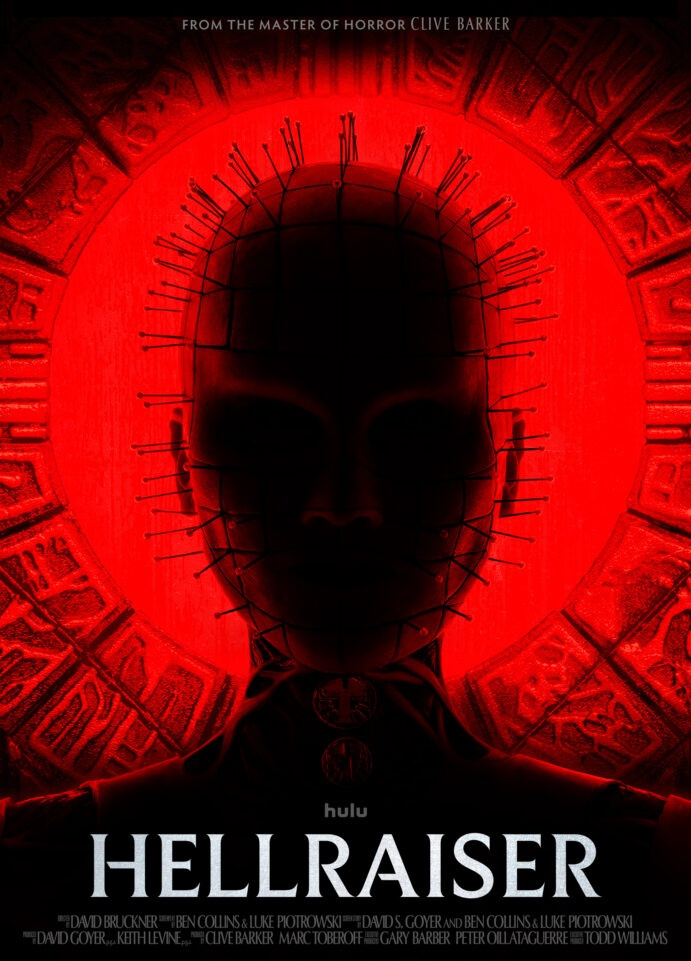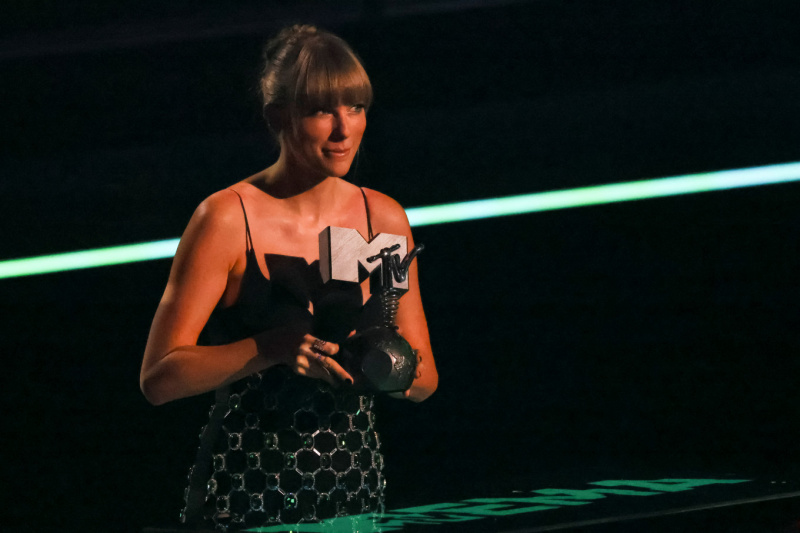Jei „Android“ mobiliajame įrenginyje „Google Play“ paslaugos nuolat sustoja, užstringa arba strigsta, būsite visiškai nusivylę. nesijaudinkite. Padėsime išspręsti problemą naudodami paprastą trikčių šalinimą.

„Google Play“ paslaugos yra neatsiejama Android ekosistemos dalis. Jie sujungia programas su kitomis „Google“ paslaugomis, pvz., „Google“ prisijungimu, „Google“ žemėlapiais ir kt. Jos įtrauktos į „Android“ OS ir skiriasi nuo „Google Play“ parduotuvės.
Kai „Google Play“ paslaugos pradeda veikti netinkamai, visa „Android“ naudotojo patirtis yra labai sutrikdyta. Štai kodėl „Google Play“ paslaugų taisymas vis sustoja bet kuriame įrenginyje.

Jei „Google Play“ paslaugos stringa, užstringa arba sustoja, čia pateikiami 8 trikčių šalinimo veiksmai, kuriuos turėtumėte atlikti.
Pastaba: Šie metodai yra labai paprasti ir nereikalauja specialių žinių. Tiesiog atidžiai sekite instrukcijas. Atminkite, kad kai kurie veiksmai gali skirtis priklausomai nuo vartotojo sąsajos.
1. Išvalykite talpyklą ir duomenis iš „Google Play“ paslaugų
Kai pirmą kartą susiduriate su šia problema, turėtumėte greitai pabandyti išvalyti talpyklą ir „Google Play“ paslaugų duomenis. Štai kaip tai darote:
- Paleiskite nustatymų programą.
- Eikite į Programos-> Tvarkyti programas.
- Raskite ir bakstelėkite „Google Play“ paslaugos.
- Čia bakstelėkite Išvalyti talpyklą.

- Po to bakstelėkite Tvarkyti erdvę, tada bakstelėkite Išvalyti visus duomenis.

Atminkite, kad išvalius visus duomenis bus pašalinti visi jūsų įrenginyje saugomi „Google Play“ duomenys. Turėsite dar kartą atlikti „Google Play“ paskyros sąranką.
2. Pašalinkite Android sistemos WebView naujinimus
Kartais dėl „Android“ sistemos WebView programos problemos „Google Play“ paslaugos gali sustoti arba užstrigti. Galite tiesiog išspręsti šią problemą pašalindami „Android“ sistemos „WebView“ naujinimus tokiu būdu:
- Paleiskite nustatymų programą.
- Eikite į Programos-> Tvarkyti programas.
- Raskite ir bakstelėkite „Android System WebView“. Jei nerandate, įsitikinkite, kad galite peržiūrėti sistemos programas.
- Kai jį rasite, bakstelėkite 3 taškus viršutiniame dešiniajame kampe.
- Tada bakstelėkite Pašalinti naujinimus ir tęskite.

Tai labai efektyvus daugelio su „Google Play“ paslaugomis susijusių problemų sprendimas.
3. Išvalykite „Google Play“ parduotuvės talpyklą
Talpyklos kaupimasis dažnai gali sukelti šią baisią klaidą. Kartais talpykla gali net sugadinti ir sutrikdyti „Google Play“ paslaugų veikimą. Paprasčiausias sprendimas yra atsikratyti talpyklos tokiu būdu:
- Paleiskite nustatymų programą.
- Eikite į Programos-> Tvarkyti programas.
- Raskite ir bakstelėkite „Google Play“ parduotuvę.
- Dabar bakstelėkite Išvalyti talpyklą.

Taip pat galite išvalyti „Google Play“ parduotuvės duomenis. Tačiau tai nėra privalomas žingsnis.
4. Pašalinkite „Google Chrome“ naujinius
Kitas veiksmingas šios klaidos ištaisymo sprendimas yra pašalinti „Google Chrome“ naujinimus, jei neseniai juos atnaujinote. Daryk tai:
- Paleiskite nustatymų programą.
- Eikite į Programos-> Tvarkyti programas.
- Raskite ir bakstelėkite „Google Chrome“.
- Kai jį rasite, bakstelėkite 3 taškus viršutiniame dešiniajame kampe.
- Tada bakstelėkite Pašalinti naujinimus ir tęskite.

Tai sugrąžins „Google Chrome“ naršyklę ir, tikėkimės, atsikratys problemos, su kuria susiduriate. Jei viskas klostysis gerai, galite dar kartą pabandyti atnaujinti „Chrome“.
5. Atnaujinkite visas programas
Jei ilgą laiką neatnaujinote įrenginyje įdiegtų programų, galite susidurti su šia problema. Greita priemonė šiuo atveju būtų atnaujinti visas programas tokiu būdu:
- Įsitikinkite, kad esate prisijungę prie WiFi tinklo.
- Dabar savo įrenginyje paleiskite „Google Play“ parduotuvę.
- Bakstelėkite savo profilio piktogramą.
- Tada bakstelėkite Tvarkyti programas ir įrenginį.

- Tada bakstelėkite Atnaujinti viską.
- Palaukite, kol visos programos bus sėkmingai atnaujintos.
- Galiausiai iš naujo paleiskite išmanųjį telefoną.
Viskas.
6. Iš naujo nustatykite „Google Play“ paslaugų programų nuostatas
Kita veiksminga priemonė šiai problemai spręsti – iš naujo nustatyti „Google Play“ paslaugų programų nuostatas. Daryk tai:
- Paleiskite nustatymų programą.
- Eikite į Programos-> Tvarkyti programas.
- Raskite ir bakstelėkite „Google Play“ paslaugos.
- Čia bakstelėkite 3 taškus, esančius viršutiniame dešiniajame kampe.
- Po to bakstelėkite Iš naujo nustatyti programos nuostatas ir patvirtinkite pasirinkimą.

Taip bus išvalytos visos „Google Play“ paslaugoms nustatytos programos nuostatos.
7. Pašalinkite „Google“ paskyrą
Jei nė vienas iš aukščiau pateiktų metodų nepadėjo, turėtumėte pabandyti pašalinti su įrenginiu susietą „Google“ paskyrą. Tiesiog pašalinkite jį, iš naujo paleiskite įrenginį ir patikrinkite, ar tai išsprendžia problemą.
Jei problemos nebeliko, galite vėl pridėti tą pačią „Google“ paskyrą.
8. Iš naujo paleiskite arba iš naujo nustatykite įrenginį
Galutinis labai ilgo „Android“ problemų sąrašo sprendimas yra paprastas paleidimas iš naujo. Daug kartų sudėtingi sprendimai nepavyksta ir tai veikia. Taigi, pabandykite iš naujo paleisti įrenginį, kad išspręstumėte „Google Play“ paslaugų problemą.
Tačiau jei klaida išlieka net ir po visų rezoliucijų, geriausia priemonė yra iš naujo nustatyti įrenginį. Turite atkurti gamyklinius įrenginio nustatymus. Prieš bandydami tai padaryti, įsitikinkite, kad padarėte svarbių duomenų atsarginę kopiją.
Tai yra visi erzinančios „Google Play“ paslaugų problemos sprendimai. Iki šiol tu būtum jo atsikračiusi. Nepamirškite visiems pasakyti, kuris metodas jums buvo geriausias.